Bueno ya escuchamos demasido de crear portables con solo copiar el archivo del directorio /Archivos de Programa que solo funciona con el 30% de los programas, Luego vimos como ahorrar espacio creando con WinRaR que es lo mismo que el anterior solo que es menos pesado, luego cayo como una maravilla un virtualizador llamado Thinstall, a todos nos gusto y a la mayoria les sigue gustando, yo en mi inquietud me pregunte habra algun portable que guarde las aplicaciones en el pendrive, salio la respuesta el sitio de Portables App, pero solo tenia puro programas de codigo abierto.
Podre crear un programa del mismo tipo sin saber nada de codigos o algo asi.
Nunca salio la respuesta, tiempo despues encontre de la misma mano de los creadores de Thinstall en compañia de la empresa VMware un nuevo virtualizador que ademas de comprimir te permitia guardar los cambios del programa en tu pendrive, entonces me dije fabuloso.
Bueno ya basta de palabras manos a la obra.
Arrancamos VMware Project North, Abrimos la carpeta de que descargamos (AQUI) y ejecutamos setup capture
Nos aparecerá la siguiente pantalla:
Pulsamos en el botón Next y aparece la siguiente pantalla:
Aquí lo que va a hacer es revisar el disco C y las claves de registro que hay antes de instalar el programa.
Pulsamos en el botón Next para que haga las comprobaciones. Cuando termine, aparecerá la siguiente pantalla:
En esta pantalla, mientras captura la situación del disco C y del registro.
Una vez que termina de chequear el disco y el registro, es posible que os aparecerá una pantalla como esta:
No pasa nada, pulsar en el botón Next para llegar a la siguiente pantalla:
Aquí lo que os dice es que minimicéis la pantalla y que instaléis el programa que queréis hacer portable.
Pues vamos a ello. Minimizamos la ventana del Thisntall y ejecutamos el programa de instalación del Sothink DHTML Menú 8.5.
Una vez que hemos terminado de instalar el programa, hay que registrarlo o parchearlo, depende de cada programa. En este caso es un parche que modifica el ejecutable original para no tenga la limitación de 30 días de uso.
Una vez registrado/parcheado el programa, lo ejecutamos para ver que funciona correctamente . Podemos aprovechar para personalizar el idioma, las barras de herramientas, la configuración general del programa, etc.
Una vez que ya lo tenemos, cerramos el programa y maximizamos la ventana de Thisntall y pulsamos en Next.
Nos aparecerá la siguiente pantalla:
Lo que está haciendo es volver a comprobar tanto el disco C como el registro para ver los cambios que ha habido después de haber instalado el programa.
Es posible que os aparezca la siguiente ventana, como ocurrió anteriormente, pero no os preocupéis, no pasa nada. Pulsamos en siguiente y listo.
Nos aparecerá la siguiente pantalla:
Aquí nos aparece una lista de los ejecutables que ha detectado que han cambiado y seleccionamos los que nos interesen. En este caso solo nos interesan los dos primeros, ya que el programa de desinstalación no nos sirve para nada.
VMware Project North mete todos los ficheros del programa junto con los datos del registro y demás en un solo fichero que es el Primary Data Container, para el segundo ejecutable, creará un ejecutable de unas 30 Kb aproximadamente y que en realidad llama al Primary Data Container.
En Inventory Name podemos poner lo que queramos, es el nombre que guarda internamente del programa.
Una vez que ya tenemos configurado cuales son los ejecutables que nos tiene que generar y el nombre interno del programa, pulsamos en Next y nos aparecerá la siguiente pantalla:
Aquí, por una lado nos pregunta que usuarios podrán ejecutar la aplicación, que en principio se deja como está y en la parte inferior nos dice donde queremos que nos guarde los ficheros de configuración.
- Si la aplicación se hace para ejecutarla siempre en el mismo PC, se seleccionaría la primera opción.
- Si es para llevarla en un pendrive, seleccionamos la segunda opción.
- Si el programa lo vamos a tener en una unidad de red compartida para que diferentes usuarios de la red la puedan usar, entonces seleccionaremos la tercera opción.
En nuestro caso, utilizaremos la segunda opción. Pulsamos en Next y nos aparece la siguiente pantalla:
En la parte superior nos indica donde va a guardar los ficheros del proyecto.
En la parte central nos permite crear un paquete MSI para instalar la aplicación (la instala en c:\Archivos de programa).
En la parte inferior, el tipo de compresión que queremos usar. Recomiendo Fast Compression para qeue la aplicación no tenga un taaño muy grande. Los pendrives tienen capacidad limitada.
Pulsamos en Next y llegamos a la siguiente pantalla:
En esta pantalla podemos configurar para que la aplicación busque actualizaciones, la frecuencia de las mismas, etc. Normalmente, las aplicaciones llevan su propio método de actualización por lo que yo no uso esta pantalla para nada.
Pulsamos en Next y llegamos a la siguiente pantalla:
Aquí lo que está haciendo es copiar todos aquellos ficheros que han cambiado en el disco duro en la carpeta donde guarda el proyecto, que es lo que luego utilizará para generar el portable.
Pulsamos en Next y llegamos a esta pantalla, que por cierto, es la última.
En la parte superior hay dos botones, el primero nos muestra la carpeta del proyecto con todas las carpetas y ficheros que ha recopilado.
Pulsando en el botón Build Now, lo que hace es generar la aplicación portable.
Una vez que ha terminado veremos la siguiente pantalla:
Una vez que ha terminado, pulsáis en el botón Browse Project para ver las carpetas del proyecto y dentro de la carpeta BIN tenemos nuestro ejecutable listo para funcionar. Lo copiáis a vuestro disco duro, probáis que funcione y ya está.
Ya hemos hecho nuestra primera aplicación portable.
Una cosa. Este programa, por desgracia, no es capaz de hacer portable cualquier aplicación, pero funciona con la mayoría, siempre y cuando no instalen servicios y cosas raras que no se pueden portabilizar.
RECOMENDACIONES:
Para los principiantes, hagan los pasos sin ejecutar nada mas en la PC, prueban su programa y lo sierran y al llegar a la parte final ustedes le dan clic en Build Now, sin editar nada de la carpeta donde esta guardado el proyecto, y na vez que diga finish build dan clic en Browser Project y listo.
Para los que saben manejar Thinstall, ustedes si pueden hacer varias cosas en la PC si saben como editar la carpeta del proyecto, prueben el programa antes de portabilizarlo, ejemplo si se trata de un acelerador de descargar hagan una descarga y paralizenla en un 1% para que al portabilizar guarde el directorio de descargas temporales, no eliminen la carpeta de profile que generalmente eliminan.
Ahora si a hacer verdaderos portables.
Mecuentan como les fue en sus comentarios.





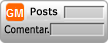

0 comentarios:
Publicar un comentario
¡Hola!
Gracias por visitar mi blog mejoresentodoonline.tk
Espero y no sea tu ultima visita.
Deja un comentario, sugerencia, observacion o lo que quieras.
Nota:NO se responderan a comentarios anonimos, en caso de que necesites alguna respuesta necesitas poner tu nombre y url(si tienes), en caso contrario lo tomaremos como un comentario, y no como ayuda.
thank for you comment!!!!!